Dota 2 ist ein sehr beliebtes Online-Multiplayer-Spiel, das von Valve veröffentlicht wurde. In Dota 2 werden die Spieler in zwei Teams mit jeweils fünf Mitgliedern aufgeteilt. Diese Teams müssen gegeneinander kämpfen, um ihre Basis auf der Karte von Dota 2 zu verteidigen. Für diese Spielstrategie müssen sie das Basisland des Gegners bekämpfen und zerstören. Nachdem das neue Update für das Spiel Dota 2 herauskam, beschwerten sich Leute, dass ihre Maus oder Tastatur nicht funktioniert.
Entwickler sind sich des Problems bewusst und arbeiten an einer dauerhaften Lösung. Sie können es aber auch beheben, indem Sie die Spieleinstellungen durchgehen. In dieser Anleitung erfahren Sie, wie Sie Ihre Maus-und Tastatureingabeeinstellungen verbessern können.

Page Contents
Fix: Dota 2 Mouse or Problem mit der Tastatur funktioniert nicht
Wir wissen, dass Entwickler sich des Problems bewusst sind und daran arbeiten, es zu beheben, aber Sie können es selbst ausprobieren und Ihr Tastatur-und Mauseingabeproblem beheben.
Methode 1: Starten Sie Ihren PC neu
Wenn Sie gerade das Spiel Dota 2 oder Treiber auf Ihrem PC aktualisiert haben, zeigt das Spiel möglicherweise einige Probleme bei der Übernahme der Tastatureingaben an. Wenn Sie Ihren PC neu starten, werden alle Anwendungen und die mit Tastatur und Maus verbundenen Treiber neu gestartet.
Klicken Sie auf das Startmenü. Wählen Sie Power auf der etwas rechten Seite der Startmenüleiste. Klicken Sie auf Neustart.
Dies kann vorübergehend das Problem mit der Tastatureingabe im Spiel beheben.
s
Methode 2: Entfernen Sie andere Controller
Wenn Sie zuvor mit einem Joystick oder Gamepad gespielt haben und es angeschlossen ist, funktionieren Ihre Tastatureingaben nicht, da die Spielsteuerung für die Tastatur ungültig wird.
Entfernen Sie alle an Ihren PC angeschlossenen Joysticks oder Gamepads. Stecken Sie Ihre Tastatur und Maus in den PC ein und aus. Überprüfen Sie und sehen Sie, ob es funktioniert.
Methode 3: Ändern Sie die Tastenbelegung
Sie können die Tastenbelegung für Ihre Spielsteuerung ändern, wenn Ihre Tastatur Probleme mit einer bestimmten Taste hat. Dadurch wird Ihre Tastatur, die Taste zum Ausführen einer anderen Spielaufgabe, neu zugewiesen.
Öffnen Sie die Registerkarte”Tastenbelegung”im Spiel. Drücken Sie eine beliebige Taste und weisen Sie ihr eine andere Taste zu. Sie können ihm dieselbe Taste zuweisen, wenn Sie sicher sind, dass Ihre Tastatur in Ordnung ist. Dies sollte Ihr Problem mit dem Spiel Dota 2 vorübergehend beheben.
Methode 4: Temporäre Dateien vom PC löschen
Temporäre Dateien sind Dateien, die vom PC gespeichert werden, um Ihnen einen schnellen Zugriff auf zuvor besuchte Websites zu ermöglichen. Aber manchmal verursacht es Probleme für bestimmte Anwendungen, die auf Ihrem PC ausgeführt werden. Manchmal kann es bei einigen Treibern zu Fehlfunktionen kommen. Sie können versuchen, Ihre temporären Dateien zu löschen und sehen, ob Ihre Probleme dadurch behoben werden.
Klicken Sie auf das Startmenü. Geben Sie Ausführen ein und drücken Sie die Eingabetaste. Geben Sie „%temp%“ in den Ausführungsbefehl ein und drücken Sie die Eingabetaste.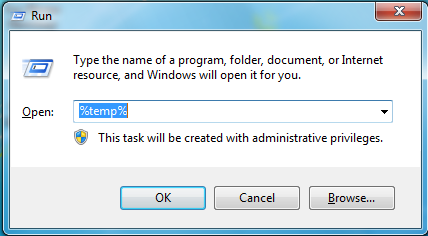 Wählen Sie Alle Dateien aus der angezeigten Liste aus. Drücken Sie Löschen oder Alt+Strg+Dlt. Wählen Sie Überspringen und für alle tun, wenn etwas Pop herauskommt.
Wählen Sie Alle Dateien aus der angezeigten Liste aus. Drücken Sie Löschen oder Alt+Strg+Dlt. Wählen Sie Überspringen und für alle tun, wenn etwas Pop herauskommt.
Alle temporären Dateien werden gelöscht. Öffnen Sie jetzt Ihr Spiel und prüfen Sie, ob Tastatur und Maus zu reagieren begonnen haben oder nicht.
Methode 5: Aktualisieren Sie Ihren Tastatur-und Maustreiber
Das Herunterladen der neuesten Treiberversion löst immer alle Konflikte wegen der vorherigen Version des Treibers. Es empfiehlt sich immer, die neueste Version der Treiber für Ihre Tastatur und Maus zu aktualisieren. Obwohl es automatisch aktualisiert wird, können Sie sich auch von der manuellen Aktualisierung abmelden.
Geben Sie im Startmenü „Geräte-Manager“ ein und öffnen Sie es. Wählen Sie Tastaturen und Mäuse aus der Liste aus.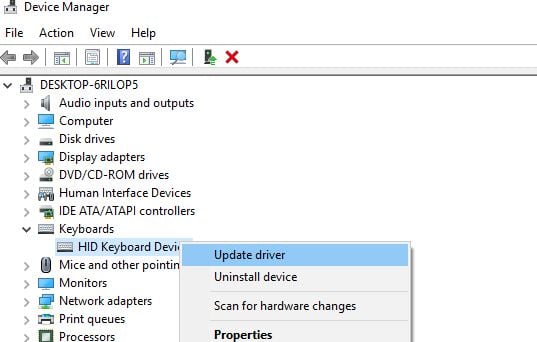 Klicken Sie mit der rechten Maustaste auf die Tastatur und klicken Sie auf Automatisch nach aktualisierter Treibersoftware suchen. Machen Sie es auf ähnliche Weise auch mit einer Maus.
Klicken Sie mit der rechten Maustaste auf die Tastatur und klicken Sie auf Automatisch nach aktualisierter Treibersoftware suchen. Machen Sie es auf ähnliche Weise auch mit einer Maus.
Ihre Treiber sind jetzt auf dem neuesten Stand. Starten Sie jetzt Ihren PC neu, starten Sie Ihr Spiel und prüfen Sie, ob es hilft. Wenn nichts von den obigen Schritten für Sie funktioniert hat. Es muss ein Problem mit dem Dota 2-Spiel oder Ihrer Hardware geben. Versuchen Sie, Ihre Tastatur und Maus auszutauschen, und sehen Sie, ob es funktioniert oder nicht. Wenn das gleiche Problem weiterhin besteht, wenden Sie sich an den Spiele-Support.
Fazit
Tastaturen und Mäuse sind wesentliche Teile des PCs, und wenn Sie das Dota 2-Spiel damit spielen Tastatur und Maus, sie sind wie deine Hände. Versuchen Sie, die obigen Schritte zu befolgen, um Ihr Tastatur-und Mauseingabeproblem zu lösen.